
Yamaha MusicCast 20/50 系列作為兩款音箱全支持山葉的MusicCast無線流媒體平台,
這也代表用戶可以直接使用內建軟件Spotify、Tidal。 IOS系統用戶也可以直接利用
內建AIR PLAY直接把播放軟體(例如KK-BOX)的音樂傳送至揚聲器。
馬上來介紹我們今天的主角!! MusicCast 20 (WX-021)
這次開箱的顏色是黑色 多了一份內斂氣息、簡單輕巧~
很適合做為客廳書房擺設風格取向於簡約風的家庭首選喇叭

外箱打開後裡面的配置相當的簡潔俐落,
箱體有附上基本的說明書、保證卡、以及一條充電線,
對了這支喇叭需要獨立的電源供應喔!!

本體真的好小顆,旁邊是台水果品牌的平板電腦
但千萬不要小看這顆喇叭的播放實力唷

登楞登愣!! 無線喇叭本體登場!!

整顆喇叭就是這麼低調,所有孔位全都幫你集中於後背板下方啦
下方有膠條保護,可以安心放置檯面使用,而背板上方鎖孔為壁
掛架使用,但需要另外購買掛架。 從左邊開始是乙太網路孔,再
來右邊的插孔都是當裝置需要維護時使用的孔位 最下面就是
電源供應孔,一般來說大概也只會用到電源插孔了
這樣才能使無線流最佳化RRR~~

上架啦~~ 插上線準備試聽一波溜
(記得剛通電時需要等待五秒鐘,機器將調整設備上的觸控元件,
這時候不要觸控任何按鍵或是拔掉電源,以免喇叭系統短路)

身為一款入門款無線喇叭,人聲跟音樂當然不能和書架揚聲器相比
整體而言這支喇叭本來就是被設定為環繞喇叭,所以高頻與低頻的表現
也只能說它算是中規中矩,但以它的體積與整合性絕對能跟上串流時代。
而便攜性的特點及可隨自己心情決定去擺放在哪個位置才是這款喇叭
最大的賣點囉~只要一個APP 就能操控家中所有MusicCast支援的產品喔
簡單操作MusicCast controller APP把家中喇叭設定為立體聲/環繞聲
1. 首先到手機的APP STORE 下載MusicCast controller APP
2. 點開之後畫面setting 鍵點進去

3. 然後我們要開始新增設備,按照步驟指示做,偵測完成後頁面會
自動跳入無線設定。

4.緊接著開始做無線設定,輸入暫時性無線網路之後重新開啟APP。

5.重新開啟APP後會跳出連接家中的WIFI,這時候手機也必
須連到同個WIFI,再來選擇房間名稱及圖片就設置完成啦。

6.完成之後你可以看到畫面左上角有LINK鍵你可以從這裡設定你的連結,
假如你有兩個視聽區或另一組喇叭在不同區域, 你可以從這個設定中,
選取主房間然後再去連結其他房間,就可以同步放歌囉。

7.立體聲設定(必須先連上兩顆MusicCast20)
從右上角的設定進去之後,找到需要設定的房間後點進去
往下滑會找環繞/立體聲設定,裡面就可以設定立體聲配對
選擇揚聲器的左右位置。
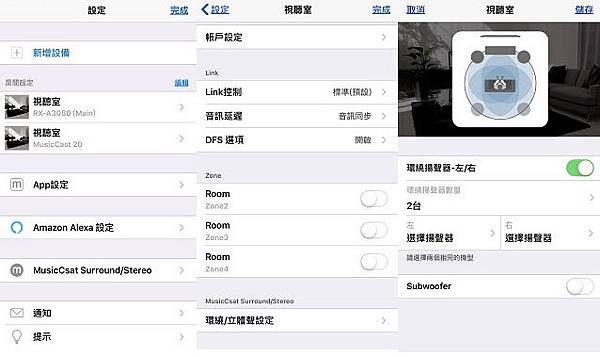
8.環繞聲設定(目前只有支援5.1聲道)
一樣從設定開始點開環繞擴大機(例RX-A3080),
設定環繞聲,把MusicCast20設定成左跟右的環繞聲。

9.從主畫面點進去你的視聽室後,裡面會有內建的軟體,
依照自己的習慣去選擇播放軟體囉。
圖片是以KK-BOX 從AIR PLAY (IOS系統功能)做播放示範
MusicCast20 提供您輕鬆自在的多元化聽覺體驗,可作為單一揚聲器、
配對使用或作為環繞揚聲器使用,與相容MusicCastAV收音擴大機或
Sound Bar搭配使用。為了因應更多家庭環境窘境及需求,YAMAHA自
家的「MusicCast」技術,真的是造福了無數家庭!!
愛樂專業音響
影音劇院達人 台北,台中,新竹
台北旗艦店
台北市金山南路一段155號
(信義路,金山南路交叉口,東門捷運旁)
TEL:02-2321-2138
E-mail:honda.brembo@hotmail.com




 留言列表
留言列表


